服务公告
虚拟机与主机无缝连接:共享文件夹的访问指南
发布时间:2025-03-22 15:30
虚拟机如何进入主机的共享文件夹
一、前言
在虚拟化技术日益发展的今天,我们经常需要在虚拟机与主机之间进行文件共享。这样的操作能够极大地提高我们的工作效率,尤其是当处理跨平台的文件交换或是测试部署等场景时。本文将介绍如何设置虚拟机进入主机的共享文件夹。
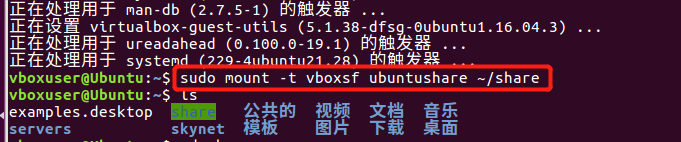
二、步骤概述
进入主机共享文件夹主要分为以下几个步骤:设置共享文件夹、配置虚拟机软件、挂载共享文件夹到虚拟机上、配置权限。
三、详细步骤
1. 设置共享文件夹
首先,在主机上选择一个目录作为共享文件夹,并在主机上进行适当的权限设置。确保其他用户(即虚拟机)可以访问该目录。具体步骤取决于你所使用的操作系统。例如,在Windows上,你可以右键点击文件夹选择“属性”,然后在“共享”选项卡中进行设置。在Linux系统中,你可能需要使用samba等协议来共享文件夹。
2. 配置虚拟机软件
接着,在你的虚拟机软件中设置网络连接和文件共享功能。大多数现代虚拟机软件(如VMware Workstation、VirtualBox等)都支持这个功能。以VMware为例,你可以在虚拟机设置中找到“选项”,然后选择“共享文件夹”,然后启用这个功能并添加主机上的共享文件夹。
3. 挂载共享文件夹到虚拟机上
在虚拟机中,你需要挂载这个共享文件夹到一个位置,这样你就可以访问它了。在Linux系统中,你可以使用mount命令来挂载共享文件夹。你需要知道的是,挂载点需要预先创建好,并且需要有适当的权限。例如:sudo mount -t cifs 共享文件夹路径 挂载点路径 -o username=用户名,password=密码,domain=域名。这其中的选项(如username、password等)需要你根据实际情况进行替换。此外,Windows系统的挂载方法略有不同,可能需要使用磁盘管理或其他工具来完成挂载过程。
4. 配置权限
最后一步是配置虚拟机的用户权限,确保虚拟机可以正确地访问和修改共享文件夹中的文件。这一步通常涉及到修改文件和目录的权限设置。具体步骤取决于你使用的操作系统和文件系统类型。例如,在Linux系统中,你可以使用chmod和chown命令来修改文件和目录的权限和所有者。在Windows系统中,你可以在文件属性中直接设置权限。如果一切顺利的话,你就可以在你的虚拟机中看到主机的共享文件夹了。完成这一步后你就可以轻松地访问并处理文件了。具体操作和可能的权限问题请参考相关的官方文档或者寻求专业帮助进行指导处理哦。经过以上的步骤设置后就能轻松实现虚拟机进入主机的共享文件夹啦!让我们一起期待虚拟化技术未来更多的可能性吧!
